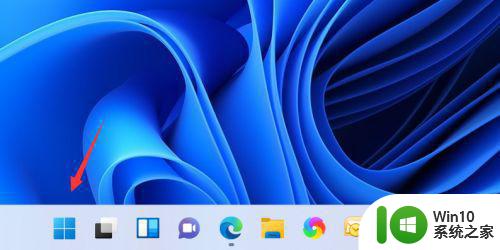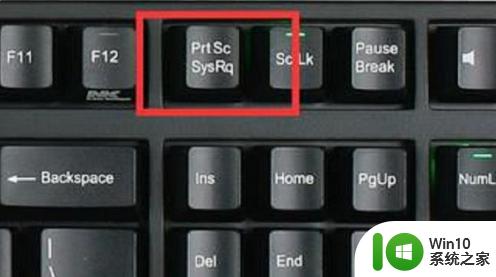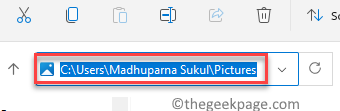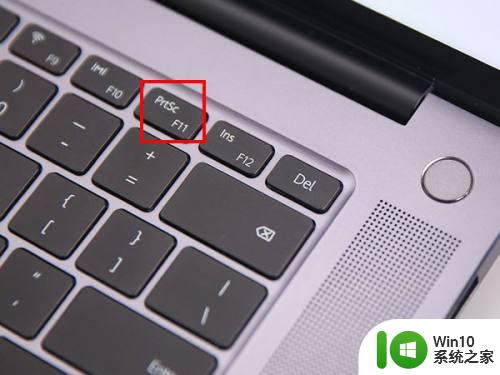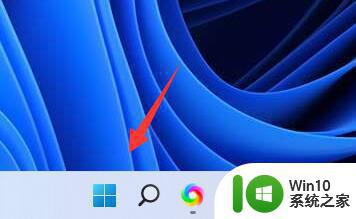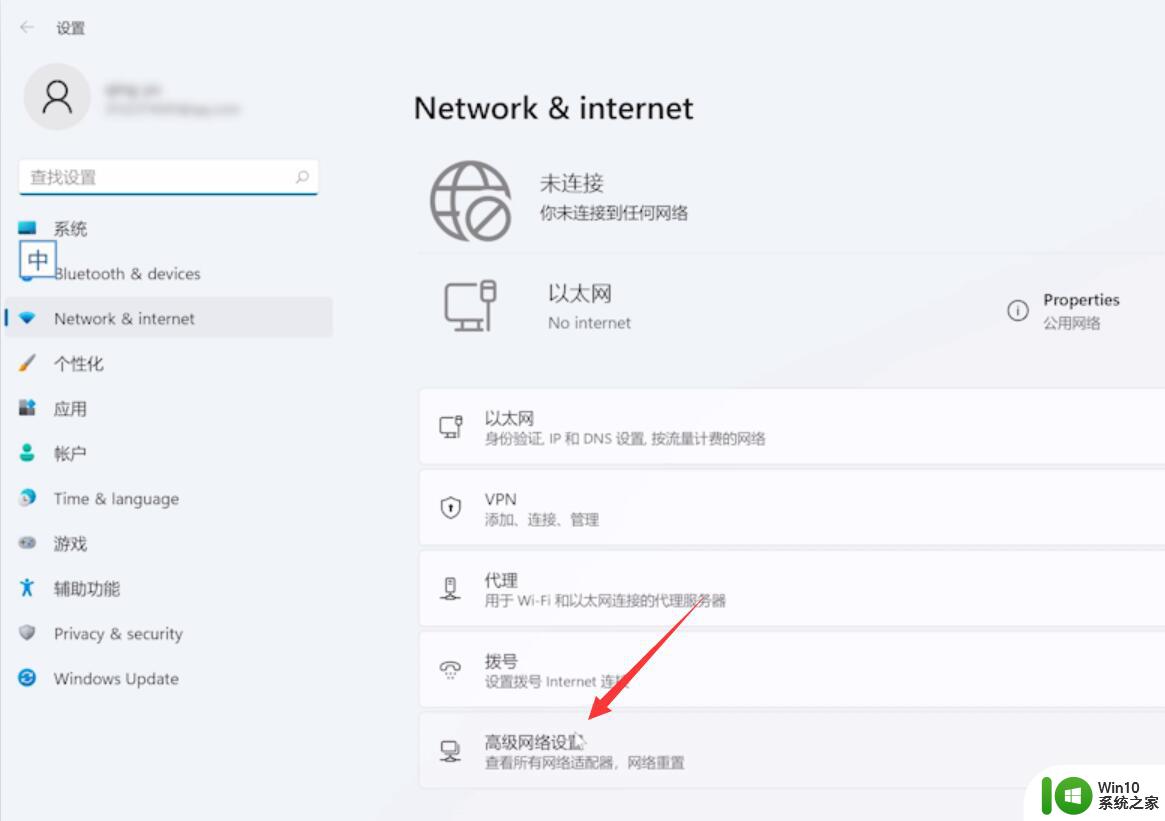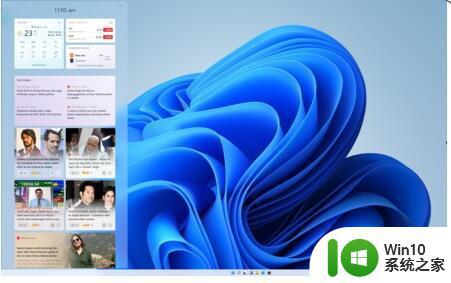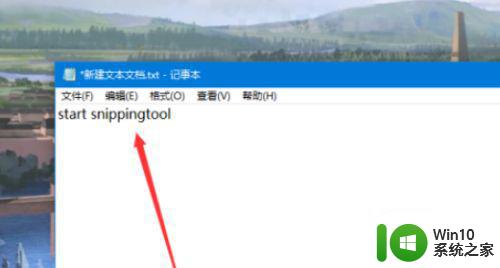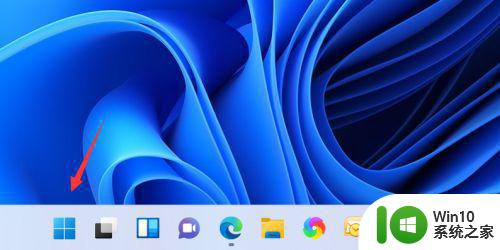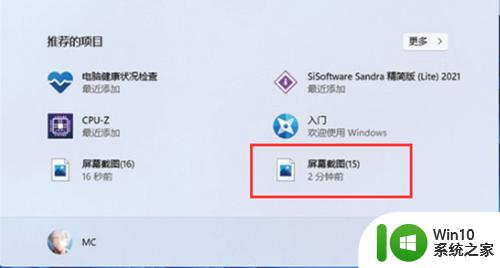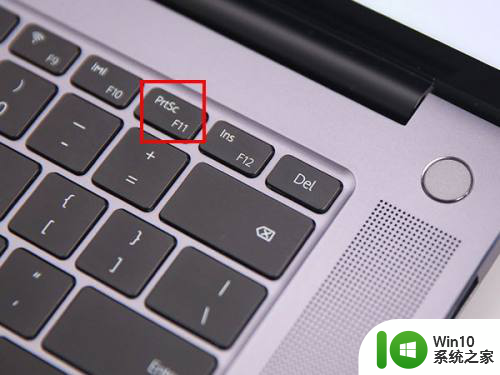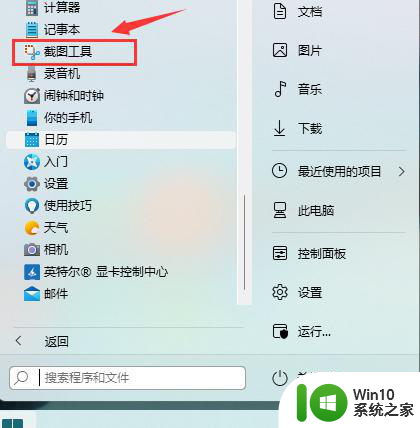win11截图快捷键 win11截图保存路径
更新时间:2023-05-25 11:52:12作者:jiang
win11截图快捷键,升级到Win11后,很多人都想要掌握新系统的截图技巧,Win11的截图快捷键比以前更加方便,而且截图后的保存路径也发生了改变。如果你还没弄清截图技巧和保存路径,那么接下来的内容一定对你很有帮助。
解决方法:
1、首先点击系统桌面中间的开始,找到截图工具菜单。
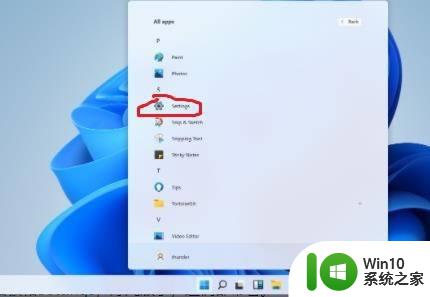
2、然后运行截图工具并点击“新建”选择自己要截图的范围。
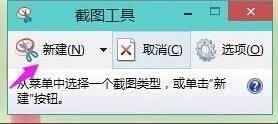
3、此时你就可以看到这里面的截图图片,按一下保存就可以直接保存了。
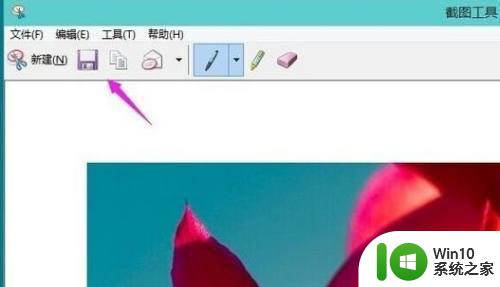
4、你也可以使用键盘上的“ptrsc sysrq”键来自动为你进行保存。

5、最后在可以发送图片的软件中选择黏贴即可将这张图片发出来。
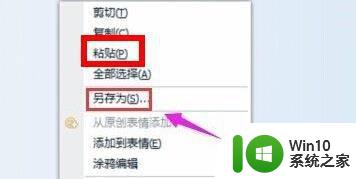
以上就是Win11截图的快捷键和保存路径,如果您遇到这种情况,您可以按照本文的说明进行操作,这是非常简单和快速的,一步到位。